Windows에서 iMessage를 사용하는 방법
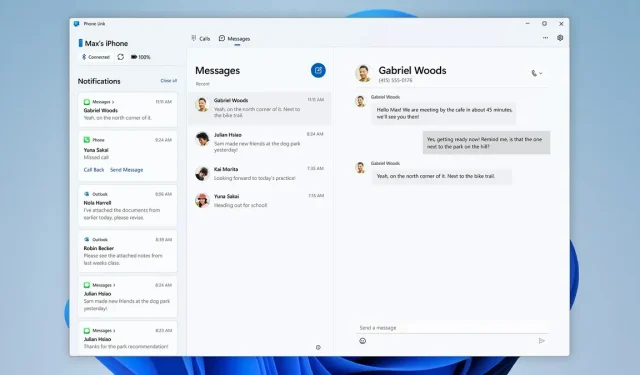
iMessage는 현재 Apple이 질투하는 최신 서비스입니다. 그러나 많은 제한이 있는 Windows에서 사용할 수 있습니다.
iMessage는 Apple의 황금 정원으로 많은 iOS 사용자를 생태계에 유지하는 서비스입니다. 고맙게도 최근 경계가 조금 느슨해지고 있는 것 같습니다. Apple과 iMessage는 더 이상 Apple 브랜드 기기만을 위한 것이 아닙니다. Android가 개인 iMessage 플랫폼으로 남아 있는 경우 Windows PC에서 사용할 수 있습니다.
iOS 전화 링크는 Windows PC에서 iMessage를 활성화합니다.
Microsoft는 최근 사용자가 iMessage와 SMS를 주고받고 iPhone을 PC에 연결하여 전화를 걸고 받을 수 있는 Phone Link 앱의 업데이트인 iOS용 Phone Link를 발표했습니다. 천장으로 점프하기 전에 현재 기능이 매우 제한적이라는 점에 유의하십시오. 실제로 iMessage 및 SMS 대화를 즐길 수 있지만 그룹 대화에는 참여할 수 없습니다. 멀티미디어도 지원하지 않아 사진, 동영상, GIF 등을 주고받을 수 없다.
가장 실망스러운 점은 iOS용 Phone Link를 설정하기 전에 날짜가 지정된 메시지에 액세스할 수 없다는 것입니다. 이 작업을 수행하려면 iPhone을 가져와야 합니다. 간단히 말해서 완벽한 경험과는 거리가 멀고 Android용 Phone Link보다 훨씬 제한적이지만 최소한 iMessage는 Windows에서 사용할 수 있습니다.
iOS용 Phone Link는 현재 참가자만 사용할 수 있습니다.
이 앱은 아직 초기 단계이며 Windows 참가자 프로그램용으로 예약되어 있습니다. 평소에는 사용하기가 매우 쉽지만 – 설정 > Windows 업데이트 > Windows 내부자에서 가입하면 누구보다 먼저 새로운 기능을 이용할 수 있습니다 – Microsoft는 iMessage에 대한 테스트를 제한하기로 결정했습니다. 즉, 참가자 프로그램에 참여하는 경우 반드시 액세스할 수 있는 것은 아닙니다. 그러나 그렇다면 응용 프로그램을 사용자 지정할 수 있습니다.
Windows에서 iMessage를 설정하는 방법
따라서 먼저 Windows 참가자 프로그램의 구성원인지 확인해야 합니다. 설정 > Windows 업데이트 > Windows 참가자에서 다음 세 가지 옵션 중 하나를 선택합니다. 가장 실험적인 기능인 Channel Dev, 새로운 기능과 안정성 사이의 적절한 균형인 Channel Beta, 가장 안정적인 Channel Preview의 세 가지 옵션 중 하나를 선택합니다. – 새로운 기능은 상당히 광범위하게 테스트되었습니다. Microsoft는 이 기능이 현재 세 채널 모두에 있다고 말합니다. 가장 적합한 것을 선택하십시오.
미리보기에 해당하는 경우 Phone Link 앱의 홈 페이지에 iPhone을 추가하는 옵션이 표시됩니다. 후자는 연결을 설정하는 방법을 알려줍니다. 여기에는 QR 코드 스캔과 블루투스를 통한 페어링이 포함됩니다. 또한 두 앱에 표시되는 코드를 확인해야 합니다. 마지막으로 Bluetooth 메뉴에서 iPhone의 특정 콘텐츠에 대한 Phone Link 권한을 부여해야 합니다. 여기에는 PC에서 알림을 보려면 “시스템 알림 공유”, 메시지를 보내고 받으려면 “알림 표시”, “연락처 동기화”를 포함합니다. 컴퓨터에서 연락처를 봅니다.
설정이 완료되면 PC에서 iMessage 및 문자 메시지를 보내고 받을 수 있으며 전화를 걸고 받을 수 있습니다. 그룹 채팅과 내장 미디어 없이 할 수 있다면 PC에서 사랑하는 사람과 연락을 유지하기 위해 iPhone에 손을 뻗을 필요가 없습니다.
Microsoft가 Windows에 Apple 장치에 대한 지원을 추가한 것은 이번이 처음이 아닙니다. 지난 10월 레드몬드에 본사를 둔 이 회사는 PC에서 Apple 사진에 쉽게 액세스할 수 있는 Windows용 iCloud를 출시했습니다. 이제 iMessage가 있습니다. 누가 알겠습니까, 곧 기본 FaceTime에 대한 권리를 갖게 될 것입니다.
답글 남기기